Fönster Capture Källa
Med källan Window Capture kan du hämta vissa fönster från tredjepartsappar eller en del av dem och tillhandahålla det som visas där som video för användning i alla lager som stöder en videokälla. Infångning av webbläsare
Använd Web Browser Source för att fånga webbinnehåll
För specialfallet att fånga en webbsida implementerade vi en Web Browser Capture Källa.
Lägga till fönstret Capture Source
För att lägga till Screen Capture-källan i ditt mimoLive-dokument klickar du på "+"-knappen ovanpå Källförrådet för att visa en lista över tillgängliga källtyper. Hitta Screen Capture-källan och dra den till källförvaret.
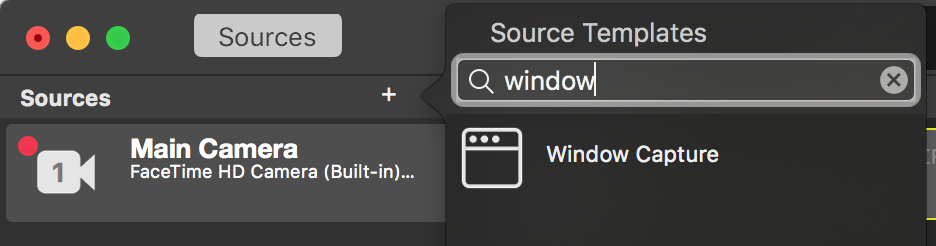
Välja det fönster som ska fångas
Klicka på popup-fönstret "Window to capture" för att välja ett visst fönster. Du kommer att se en lista över alla aktiva fönster på din Mac.
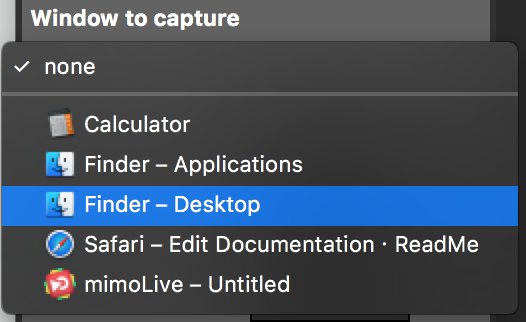
Fångar endast en del av fönstret
Ibland kan det vara bra att bara ta med en viss del av ett fönster. För att göra detta kan du ställa in beskärningsmärken från varje kant. Genom att klicka på kugghjulsknappen får du en förhandsvisning av det tagna fönstret. Den röda kanten visar det område som ska tas bort. Du kan dra i de röda handtagen för att bara få ett visst område av fönstret. Överst finns tre knappar för att styra zoomningen av förhandsgranskningen. Zooma in för att få pixelprecis kontroll.
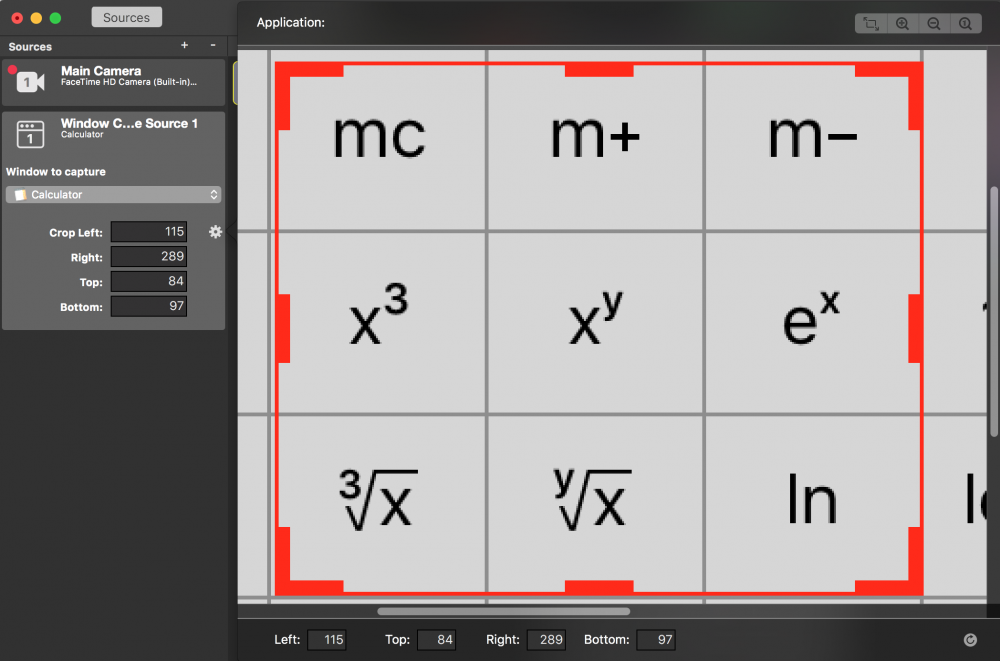
Fånga upp datorljud
För att lära dig mer om hur du fångar upp datorljud, se Källor (ingång) / Datorljud
